苹果手机一直以来都备受用户喜爱,其简洁高效的操作系统和精致的设计深受追捧,有时候我们可能会遇到一些使用上的小问题,比如在使用iPhone时出现了小圆点的情况。这些小圆点可能会让我们感到困惑和不便,了解如何关闭这些小圆点成为了很多iPhone用户的共同需求。在本文中我们将会介绍如何取消苹果手机上的小圆点,帮助用户更好地使用iPhone。
取消苹果手机小圆点的步骤
具体方法:
1.首先要做的就是打开苹果手机的【设置】图标,苹果手机的很多设置都要通过这个入口。如图所示。
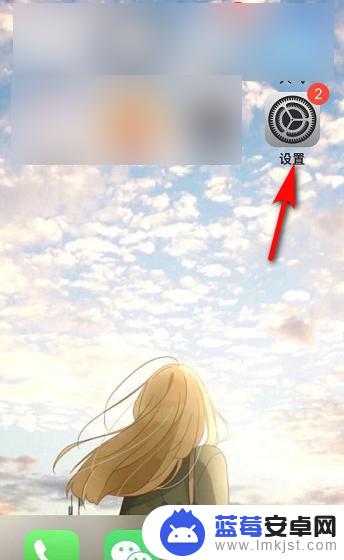
2.接着进入苹果手机设置,可以看到很多选项,找到【辅助功能】并点击。如图所示。
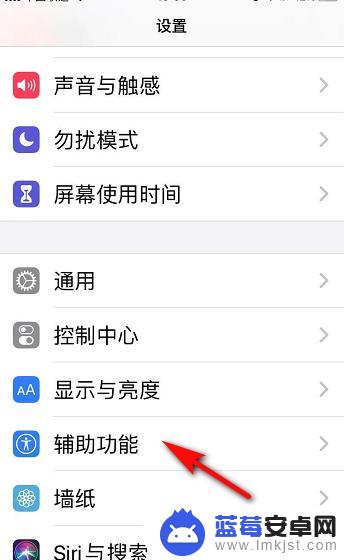
3.然后进入辅助功能页面,我们看到动作交互下有【触控】,点击【触控】。如图所示。
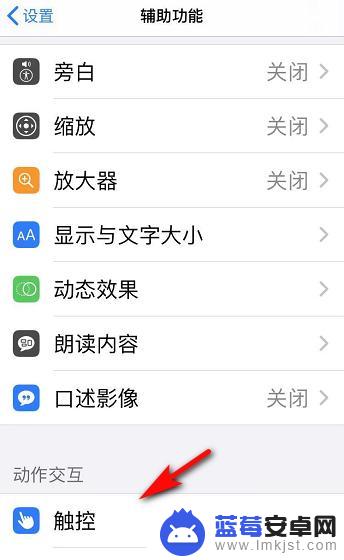
4.接着我们进入辅助功能中的触控页面,辅助触控显示打开。我们点击打开两字的地方。如图所示。
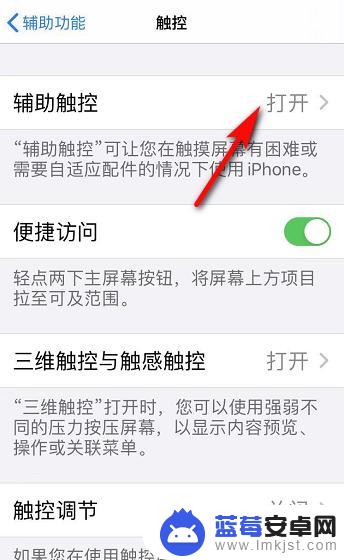
5.在辅助触控页面,辅助触控旁的按钮显示绿色,我们点击该绿色按钮,将其关闭。如图所示。
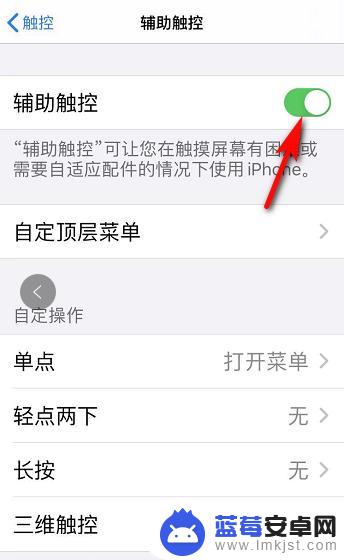
6.最后,苹果手机上的小圆点消失。辅助触控旁的按钮显示灰色,如果需要开启,再次点击就可以。如图所示。
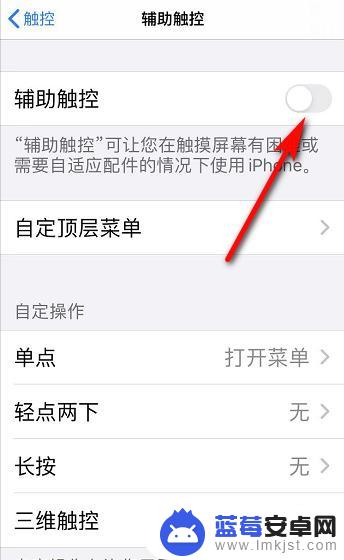
以上是关闭iPhone小圆点的全部内容,如果您遇到此问题,您可以按照本人的操作步骤进行解决,操作非常简单快捷,一步到位。












